在VM虚拟机上安装Qubes操作系统
快跑!!!!!!!
不要这样搞!!!

人家官网写了,我给你翻译一下:注意:Qubes OS并不打算作为来宾管理程序安装在虚拟机内部。换句话说,不支持嵌套虚拟化。为了执行严格的分区,Qubes OS需要能够直接管理硬件。
所以,还在虚拟机嵌套虚拟化干嘛,虚拟机本身就挺安全的,还这样搞,傻孩子,不要跟我一样!我替你试毒了,安装了2个半小时。我人麻了。
前提已经安装了VM虚拟机,以及Qubes镜像文件
官网下载教程::https://www.qubes-os.org/doc/installation-guide/
Qubes安装链接: https://www.qubes-os.org/downloads/
- 首先打开VM虚拟机,新建虚拟机
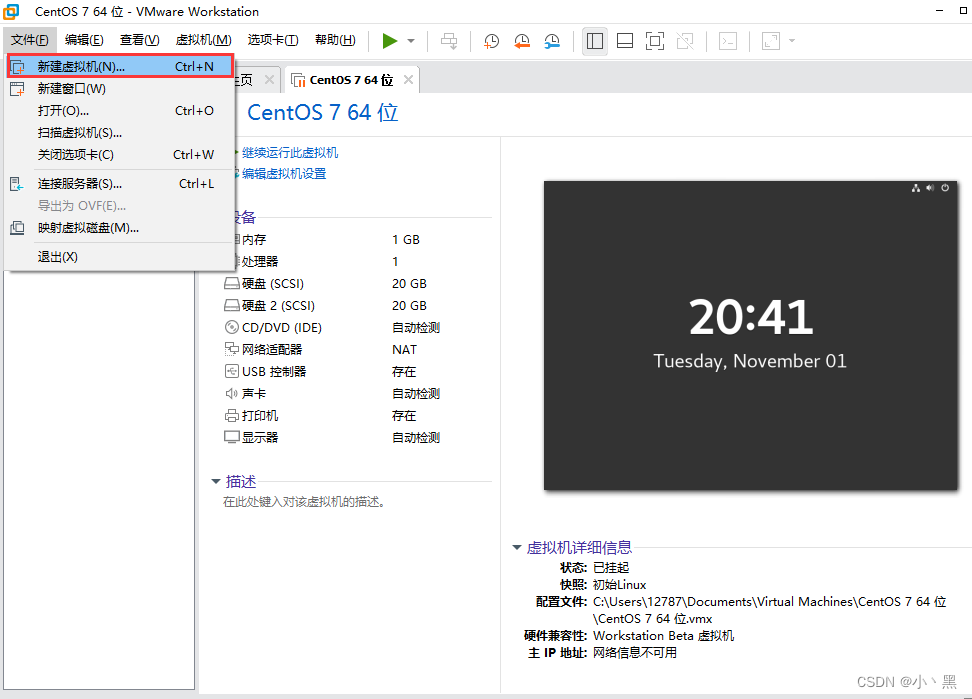
- 选择自定义安装,点击下一步
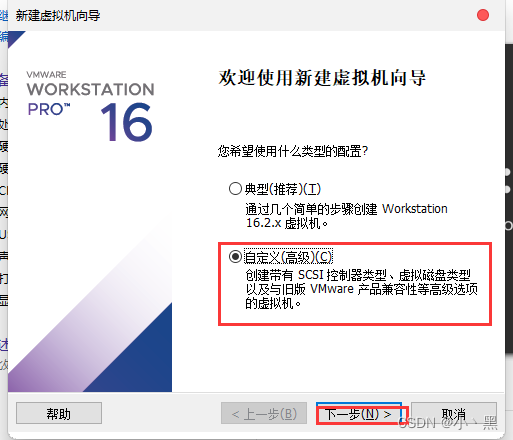
- 直接下一步
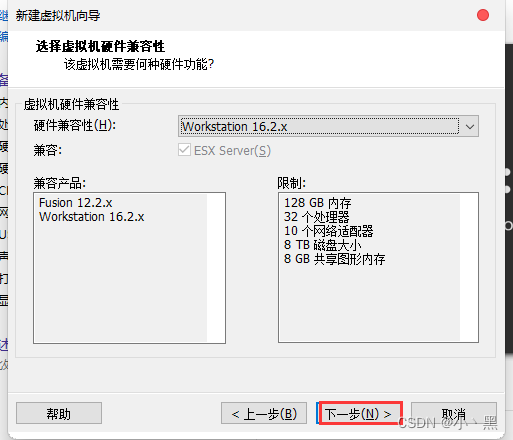
- 选择Qubes镜像文件,下一步
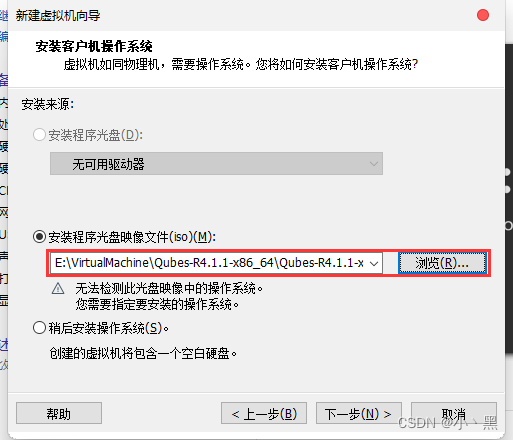
- 操作系统选择Linux,版本选择Fedora,下一步
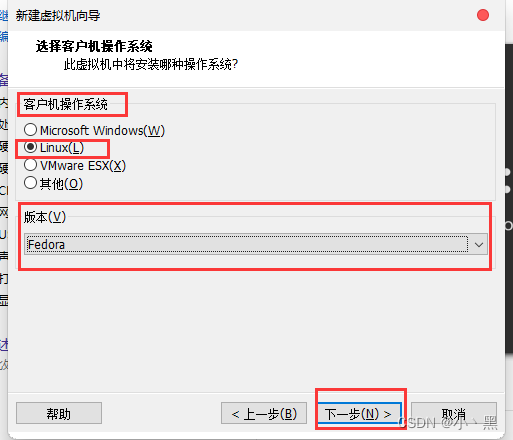
- 虚拟机名字任意取,下一步
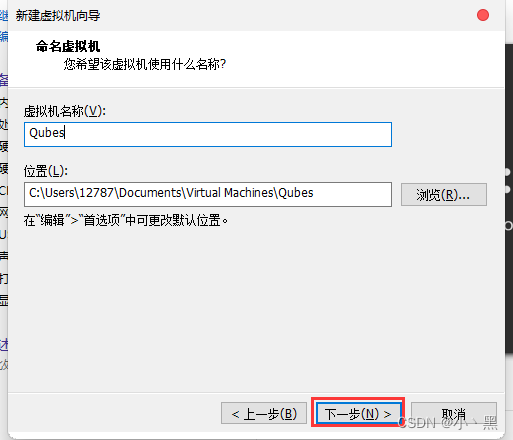
- 处理器内核可以按照自己电脑进行选择也可选1 ,1,下一步
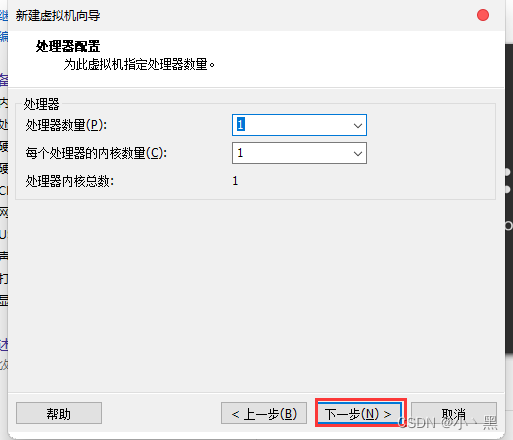
- 按照推荐来,下一步
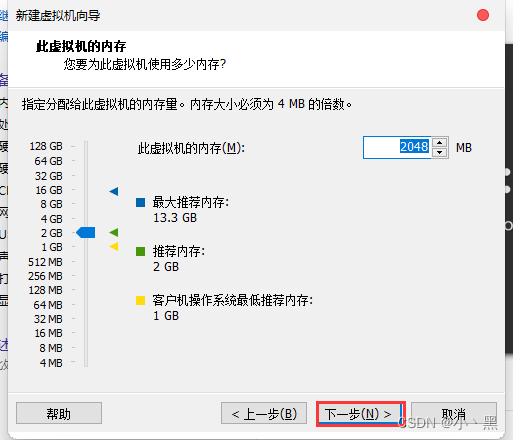
- 网桥需要自己进行配置,net则可以直接使用物理机网络,下一步
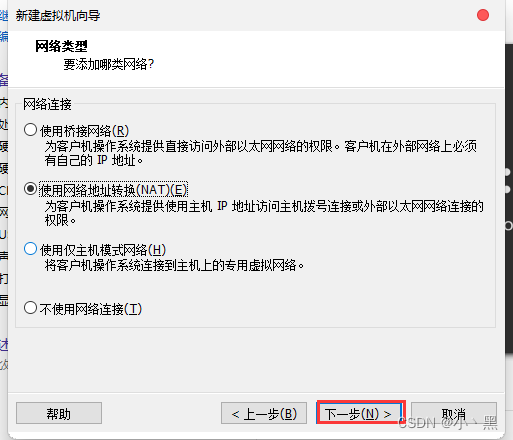
- 按照推荐来,下一步
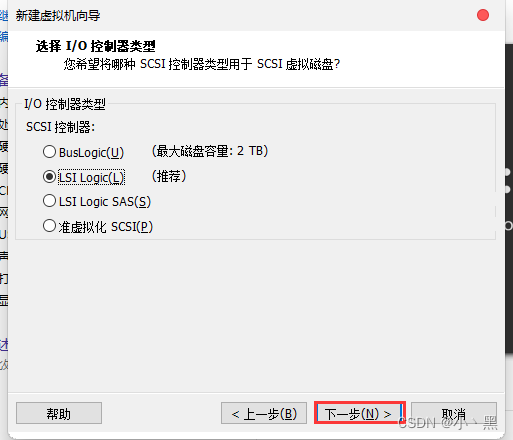
- 虚拟磁盘类型,选择SCSI,下一步
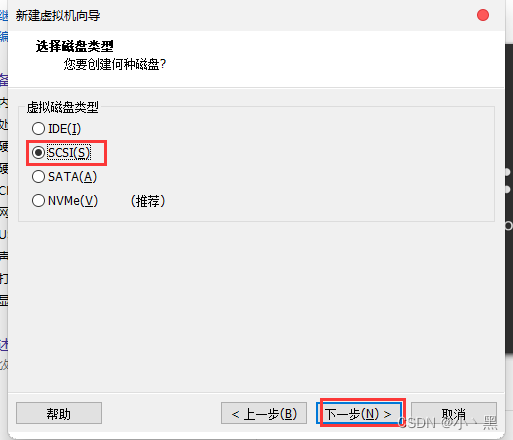
- 下一步
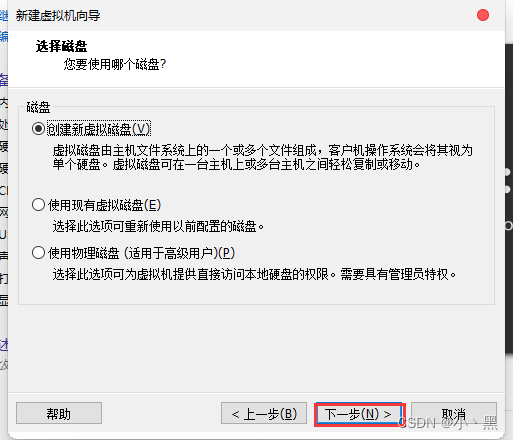
- 最大磁盘大小改为35.0,下一步
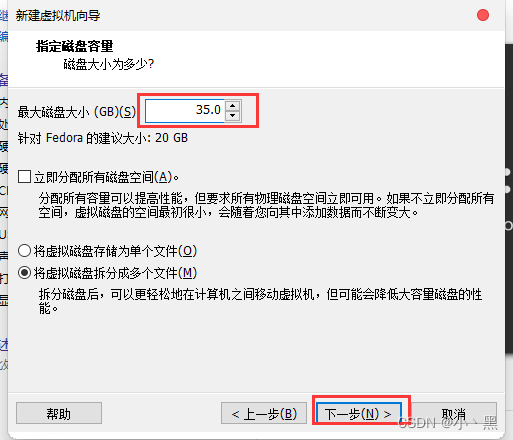
- 下一步
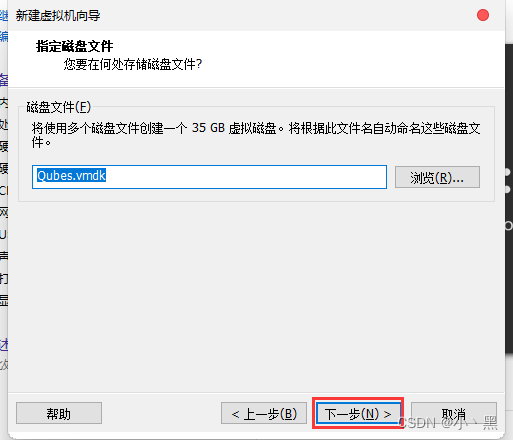
- 配置如图,完成

- 启动虚拟机
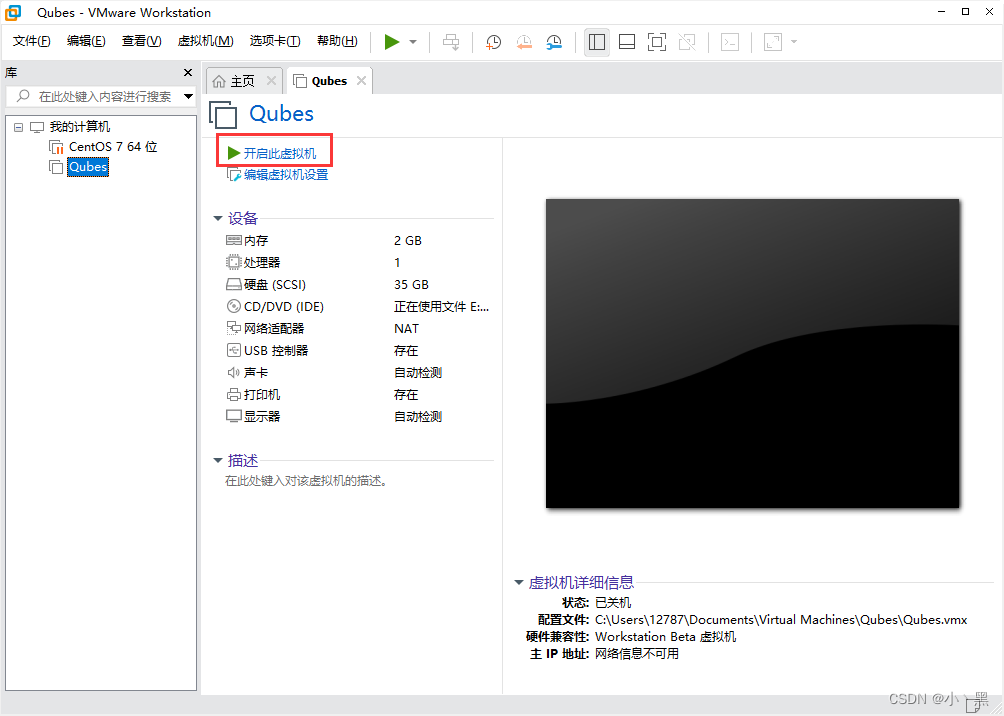
- 点击,按上选择第一个,回车
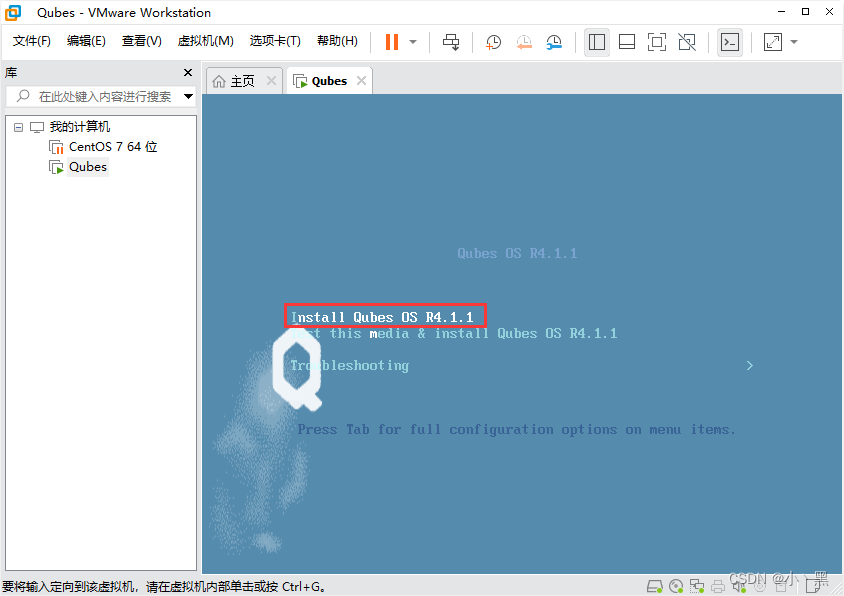
- 语言选择(略)
- 选择继续(从这里就可以看出,因为是虚拟机,没有给硬件权限)
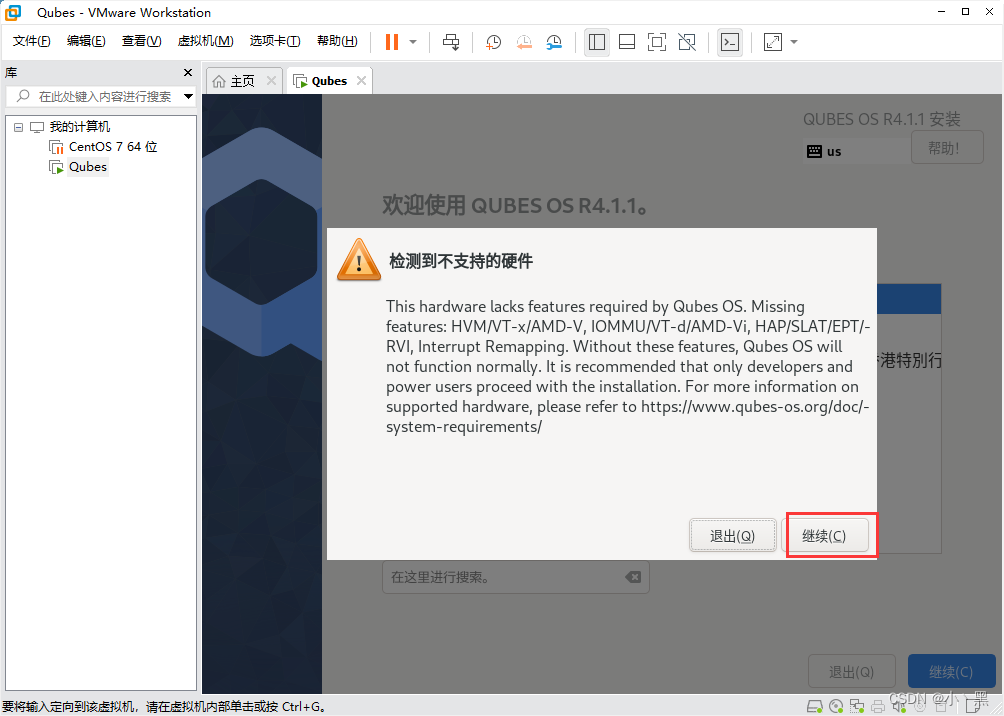
- 把时间修改修改,选择安装目的地
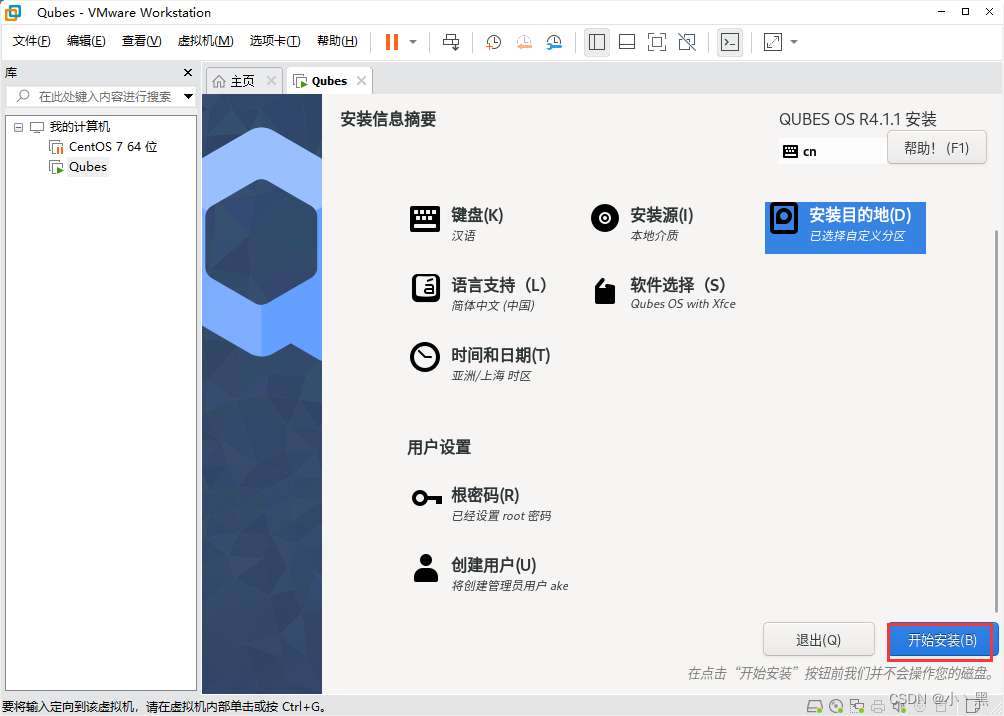
- 选择自定义安装,然后点击右上角(略)
- 选择标准分区,点加号,选择/自己分配空间,添加挂载点
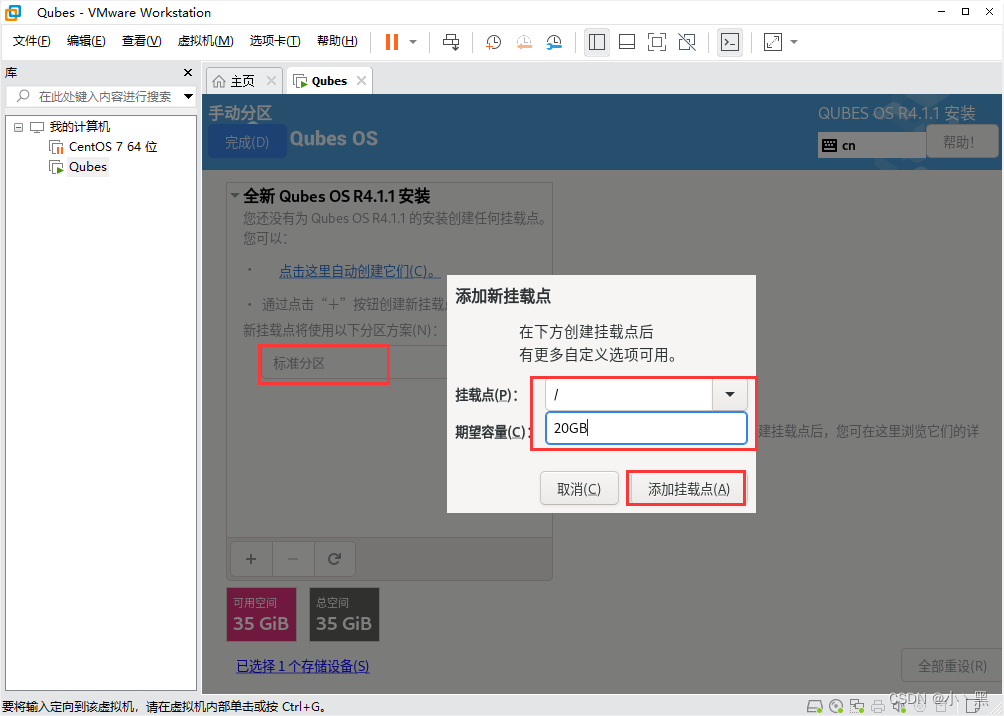
22.再添加哥swqp
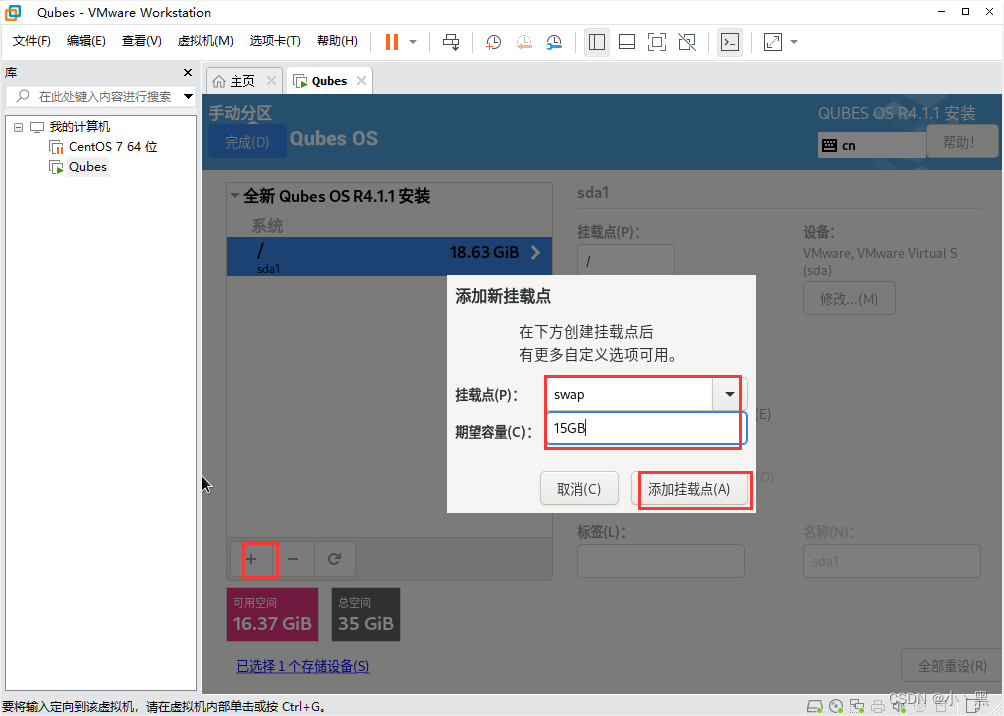
- 点击完成
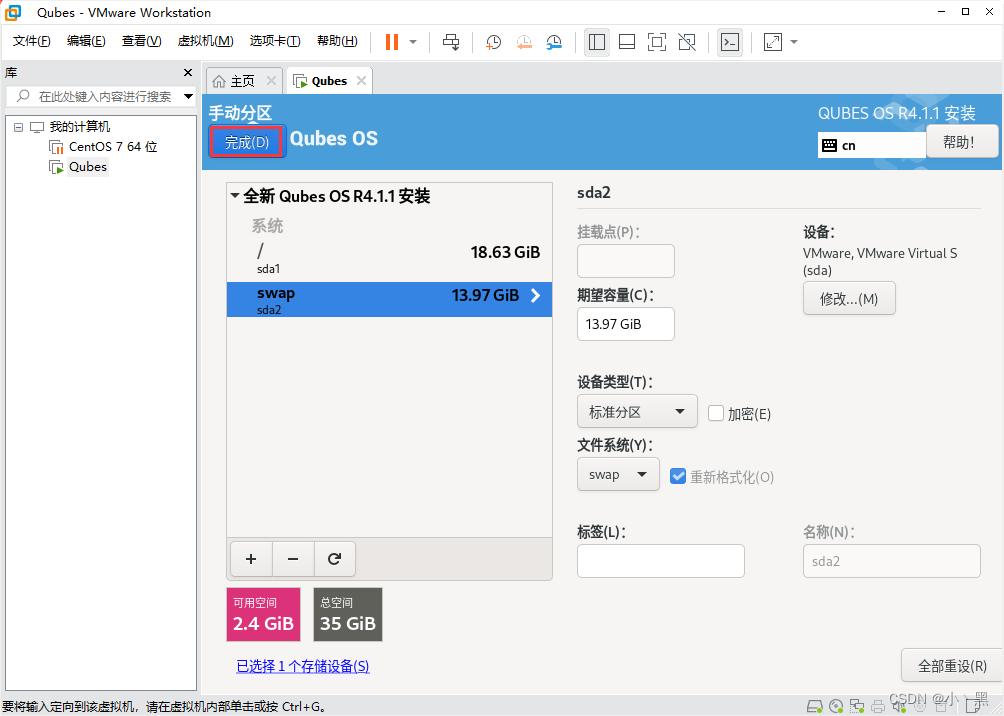
- 接受更改

- 填写根密码和创建用户,点击开始安装

- 等待加载,重启系统
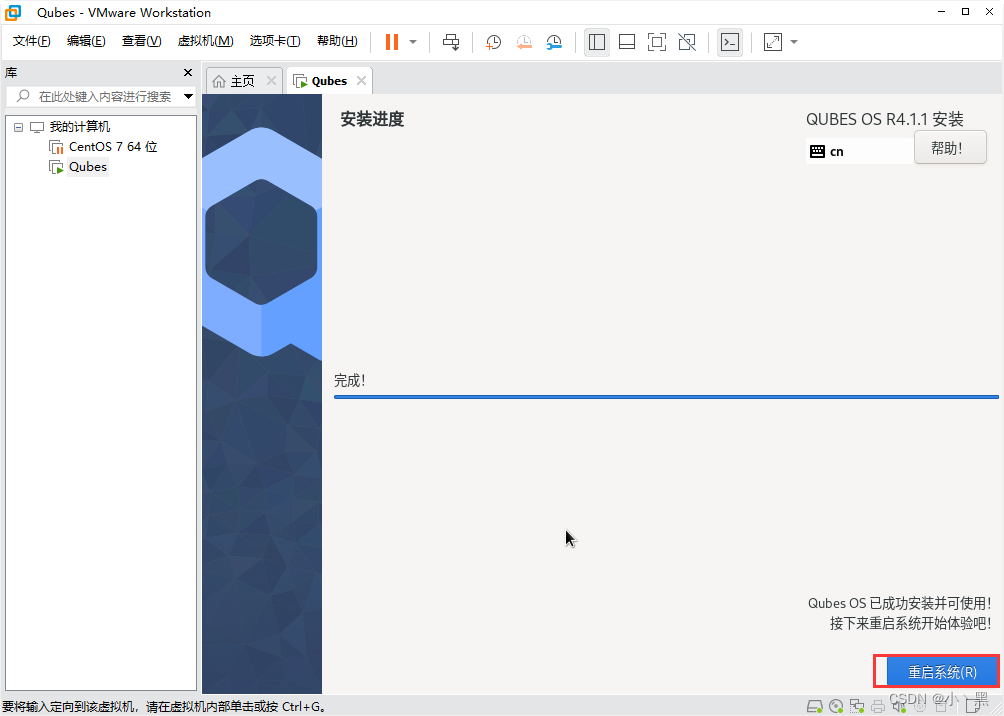
- 点击中间,如果进去点击左上角,然后按两下tab,回车(如果遇到右下角选项看不到)实在不会可以看右上角的help翻译一下,查查问题

28. 等待加载
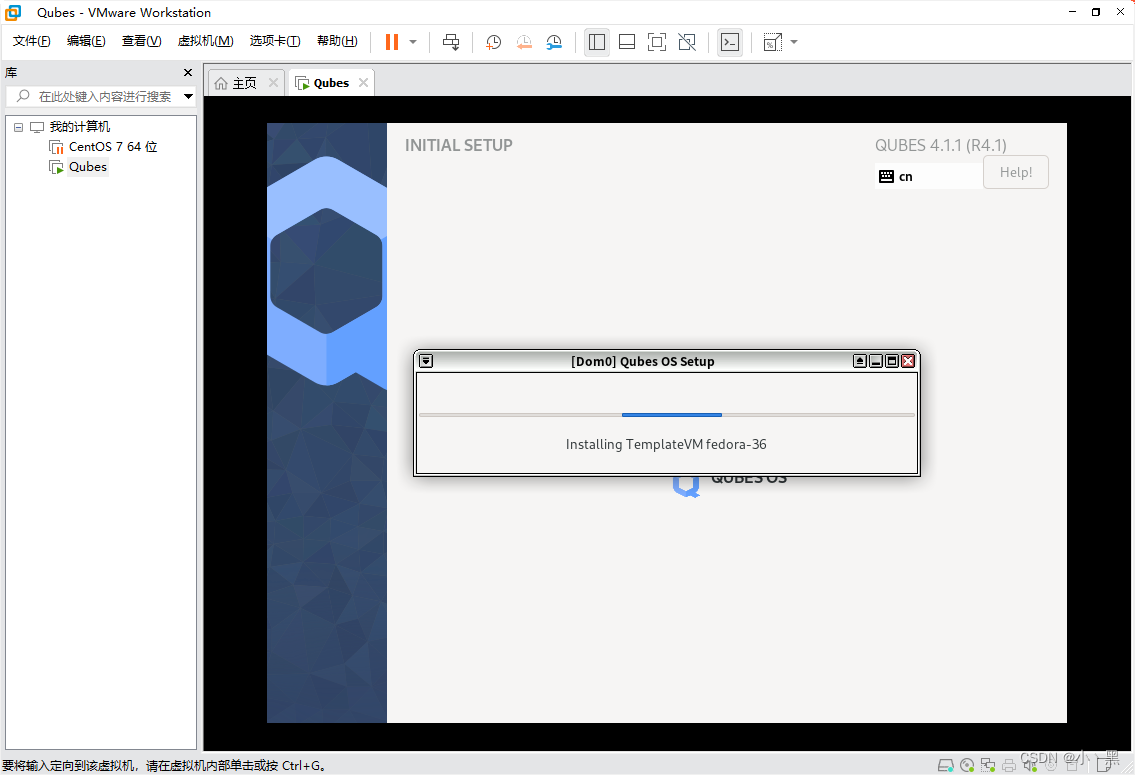
29. 登陆成功
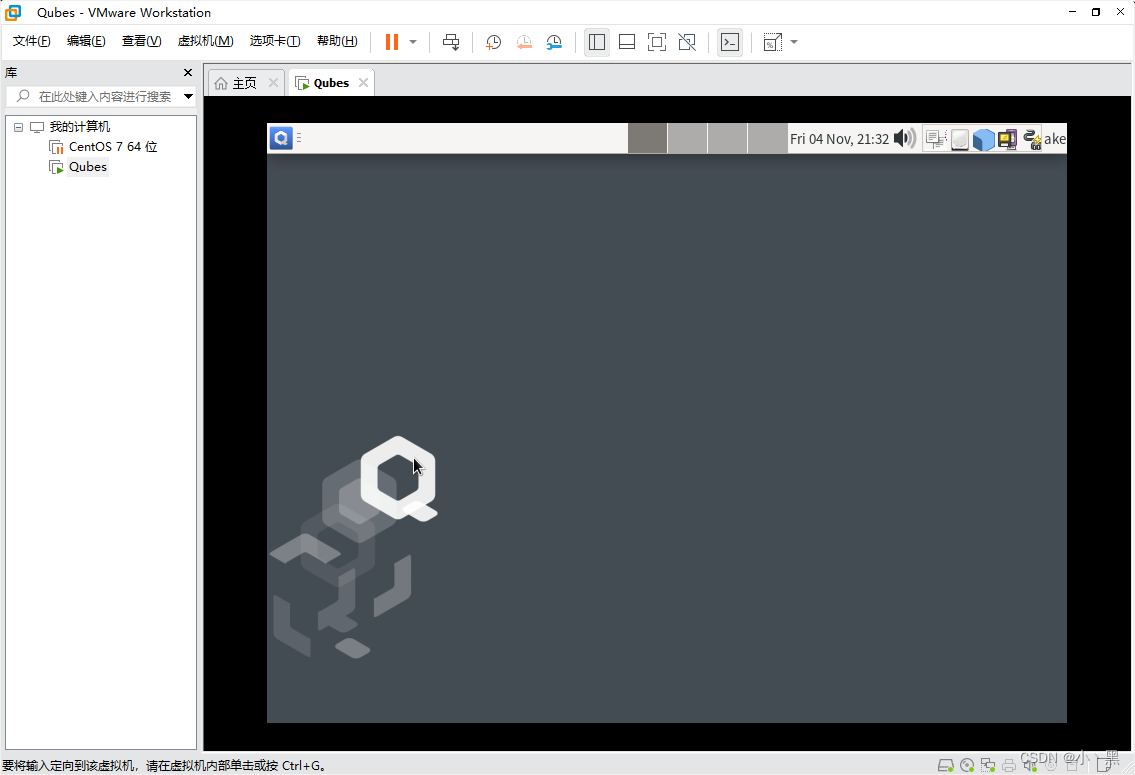

























 6282
6282











 被折叠的 条评论
为什么被折叠?
被折叠的 条评论
为什么被折叠?








